Excluir conta do WhatsApp: como excluir e o que acontecerá
Você precisa de uma pausa nas mensagens do WhatsApp? Ou você está planejando mudar para outros aplicativos? Em casos como esses, você pode estar se perguntando como excluir permanentemente a conta do WhatsApp, incluindo seus dados. No entanto, é importante notar que excluir uma conta não permitirá restaurá-la. Assim, este post ensinou como excluir contas do WhatsApp, especialmente para proteção de dados, e a melhor maneira de fazer backup de seus dados antes de agir. Então, continue lendo para saber mais sobre isso em detalhes.
Lista de guias
O que acontecerá após a exclusão do WhatsApp Como excluir o WhatsApp no Android/iPhone Faça backup de dados importantes antecipadamente [Importante] FAQsSaiba o que acontecerá quando você excluir a conta do WhatsApp
O WhatsApp é uma plataforma de mensagens gratuita que tem milhões de usuários, mas você pode querer se livrar dessa plataforma de mensagens e querer mudar para outro aplicativo.
Então, excluir o aplicativo WhatsApp é o caminho? Antes de entrar nisso, é vital saber primeiro o que acontece quando você exclui o WhatsApp. Abaixo está a lista completa dos resultados da exclusão.
- Removeu permanentemente sua conta do WhatsApp.
- O histórico de mensagens será apagado.
- Exclua você de todos os grupos do WhatsApp.
- Exclua o backup do Google Drive.
- Desvincule seu número de telefone da conta.
- Remova seu número de telefone do contato de seus amigos do WhatsApp.
Etapas detalhadas sobre como excluir o WhatsApp no Android/iPhone
Deixar de saber o que acontece quando você exclui o WhatsApp é o guia completo para fazer isso. Suponha que você seja um daqueles que toma a decisão final de excluir permanentemente sua conta do WhatsApp. Para dar o que você deseja, leia os passos completos de como excluir contas do WhatsApp, incluindo os dados do Android e iPhone.
As etapas para ambos os telefones são idênticas; apenas a tela é diferente.
Como excluir o WhatsApp no iPhone:
Passo 1.Abra o WhatsApp na tela e navegue até “Configurações”. Toque em "Conta" e selecione a opção "Excluir minha conta" para excluir a conta do WhatsApp permanentemente.
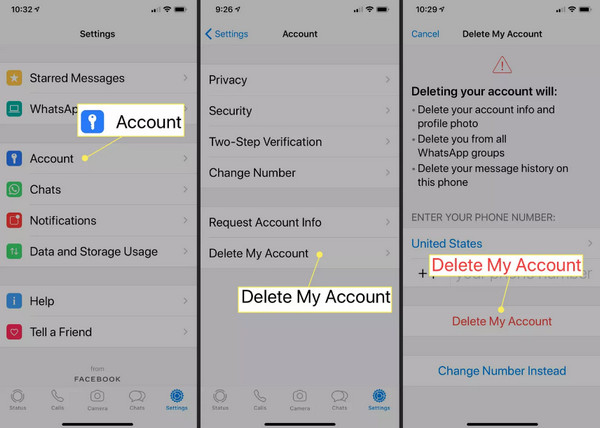
Passo 2.Um aviso será dado a você, listando todos os resultados após a exclusão de sua conta. Você pode revisá-los antes de inserir seu “número de telefone” e tocar em “Excluir minha conta”.
Como excluir o WhatsApp no Android:
Passo 1.Acesse o aplicativo WhatsApp em seu dispositivo Android e navegue até o botão "Mais" com o ícone de três pontos posicionado verticalmente no canto superior direito.
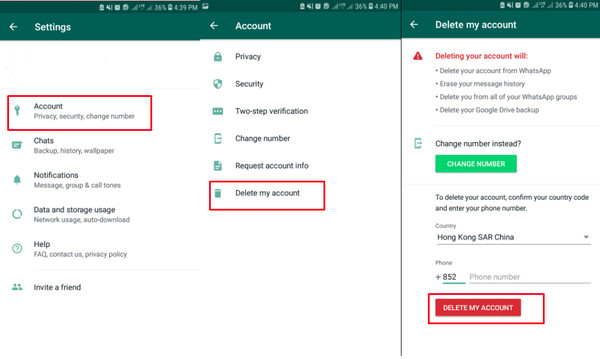
Passo 2.Vá para “Conta” e toque em “Excluir minha conta” entre outras opções. Como no iPhone, um aviso aparecerá na tela. Depois de revisá-los, insira seu “número de telefone” e toque em “Excluir minha conta” para começar a excluir facilmente a conta do WhatsApp.
Lá, você também terá a oportunidade de alterar seu número de telefone e desativar sua conta. Se você deseja excluir o WhatsApp ou desativar sua conta, é sempre uma boa ideia fazer backup dos dados essenciais antes de realizar qualquer abordagem. Se perder informações vitais, principalmente bate-papos com amigos, familiares ou algo relacionado ao trabalho, te assusta, fazer backup é a opção ideal.
Leitura adicional
Faça backup de dados importantes antes de excluir a conta do WhatsApp
AnyRec PhoneMover é capaz de transferir, gerenciar e fazer backup de arquivos essenciais entre iOS, Android e computadores. Antes de excluir a conta do WhatsApp, você pode usá-la para fazer backup de todas as fotos, vídeos, mensagens, músicas, contatos e muito mais. Além disso, todas as mensagens podem ser exportadas para o seu computador no formato TXT, HTML ou CSV e fazer uma cópia; até mesmo imprimi-los está coberto! Leia o guia para fazer backup dos dados do WhatsApp antes de excluir a conta do WhatsApp.

Solução de um clique para transferência de dados entre dispositivos iOS e Android.
Recurso de pesquisa para encontrar facilmente a mensagem específica do WhatsApp para backup.
Pode exportar todas as mensagens de texto para vários formatos como TXT, HTML e CSV.
Capaz de fazer backup de todos os dados do WhatsApp para o computador rapidamente antes de excluí-los.
100% Secure
Passo 1.Prepare um cabo USB, que você usará para conectar seu dispositivo ao PC, e então comece a fazer um backup. Para iPhones, toque no botão “Confiar” na notificação que aparece na tela. Espere um pouco para terminar de pesquisar os dados do WhatsApp antes de excluir.

Passo 2.Depois, navegue até a seção “Mensagens” no menu do lado esquerdo. Você verá uma prévia de todas as mensagens ao “clicar duas vezes” em cada uma; clique na “caixa de seleção” daqueles que deseja transferir para o seu PC.

Etapa 3.Por último, clique no botão “Exportar para PC” e escolha uma pasta para proteger os dados do WhatsApp dos quais você fez backup. Agora você está pronto para excluir a conta do WhatsApp. Você também pode transferir dados do WhatsApp do Android para o iPhone facilmente.
100% Secure
Perguntas frequentes sobre como excluir o WhatsApp
-
Ainda posso restaurar minha conta do WhatsApp após excluí-la?
Não. Não há como restaurar sua conta depois de excluí-la permanentemente. Embora demore 90 dias para ser completamente excluído, você ainda não consegue acessar nada de volta. No entanto, se você desativá-lo temporariamente, poderá recuperá-lo reinstalando o WhatsApp.
-
Como deletar mensagens do WhatsApp?
Vá para a conversa com os chats que deseja remover. Dê um toque longo na mensagem e toque em “Excluir” no menu que é aberto. Ou você pode escolher vários bate-papos de uma vez e tocar em “Excluir” e “Excluir para todos”.
-
As pessoas ainda poderão entrar em contato comigo se eu excluir minha conta do WhatsApp?
Não. Após excluir sua conta do WhatsApp, seus contatos não receberão nenhuma notificação. Mas eles não verão mais o status do seu perfil. ou qualquer informação.
-
O destinatário será notificado se eu excluir mensagens do WhatsApp?
Sim. O destinatário verá a notificação “Esta mensagem foi excluída” no bate-papo que você excluiu, mas isso não parece suspeito, então está tudo bem.
-
Como desativar uma conta do WhatsApp em vez de excluí-la?
Envie um e-mail para o WhatsApp e use a frase “Perdido/Roubado: Por favor desative minha conta” no corpo. Não se esqueça de incluir seu nome e número de telefone.
Conclusão
Com o guia compartilhado sobre como excluir uma conta do WhatsApp, você não precisa se preocupar agora se quiser mudar para outro aplicativo de mensagens e desejar remover seus dados do WhatsApp. Além disso, você pode desativar sua conta se de alguma forma mudar de ideia depois de ler o que acontecerá após a exclusão. No entanto, seja qual for a sua decisão, é bom fazer backup de todos os seus arquivos com AnyRec PhoneMover! O programa suporta dados essenciais em seu dispositivo móvel e possui um processo simplificado de gerenciamento deles. E agora? Experimente você mesmo antes de excluir a conta e os dados do WhatsApp.
100% Secure
 O WhatsApp notifica os usuários quando você captura uma mensagem de tela
O WhatsApp notifica os usuários quando você captura uma mensagem de tela